AWS Chatbotを使っていろいろな通知をSlackで受け取れるように設定をしていきます。
- AWSマネジメントコンソールから AWS Chatbot を検索して開く。チャットクライアントを設定の欄でチャットクライアントにSlackを指定して、クライアントを設定をクリック
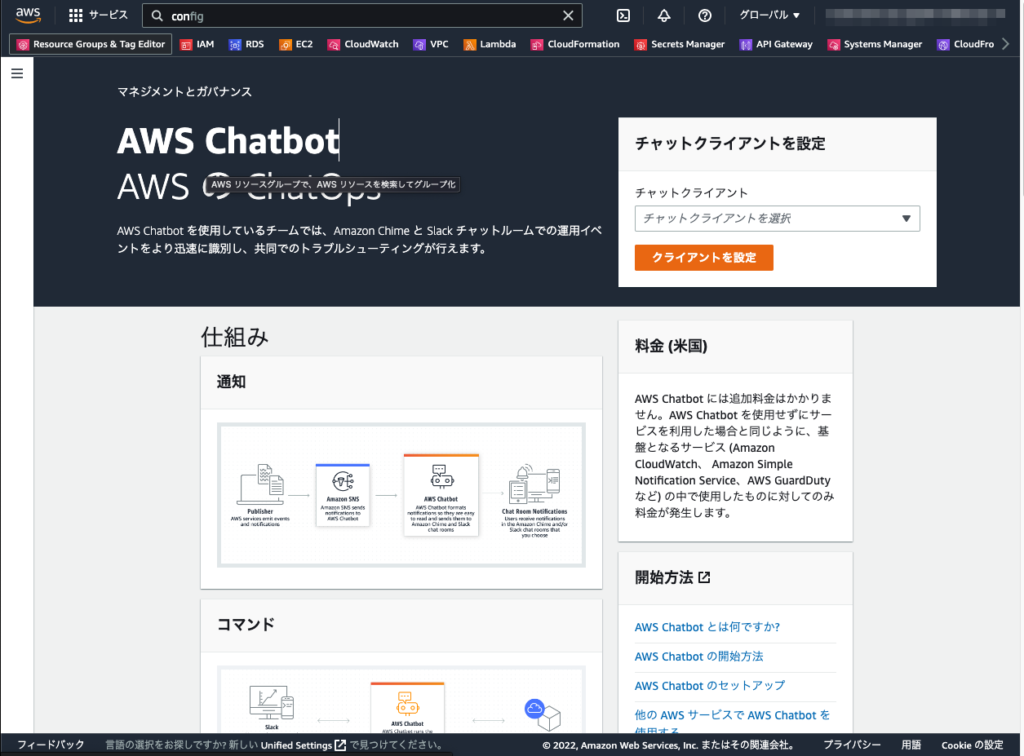
- Slackのアクセス権限許可画面にリダイレクトするので、ワークスペースを右上から選択した上で、許可する。
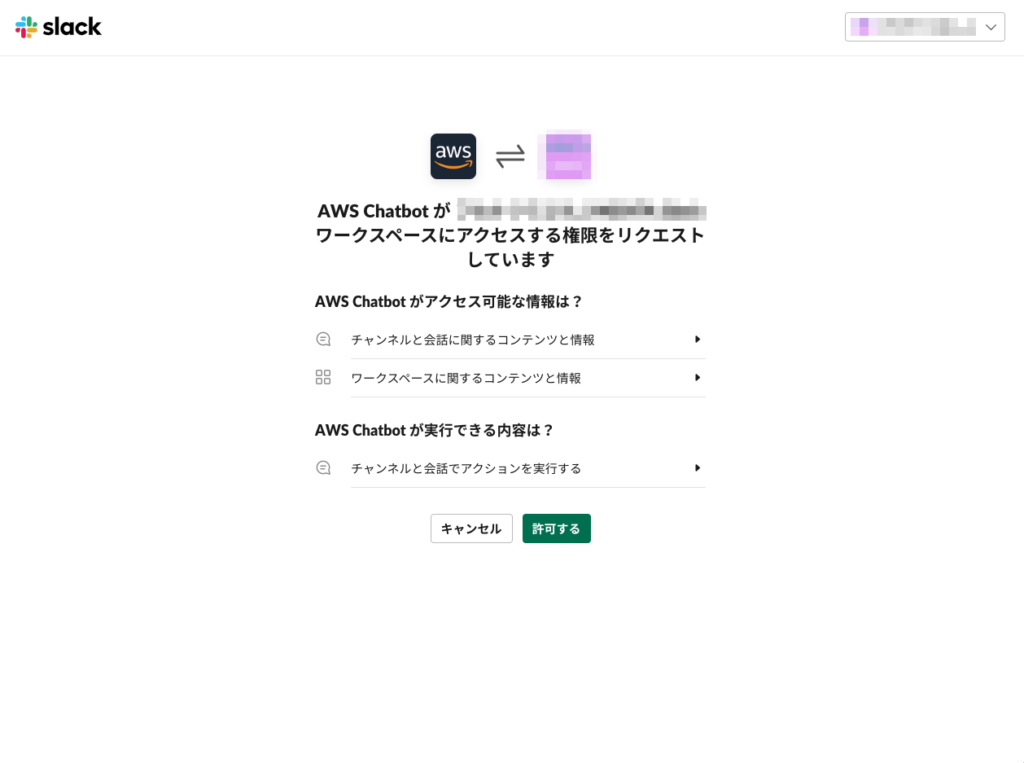
- Slack側で通知用のチャンネルを作っておき、チャンネルIDを控えておく。
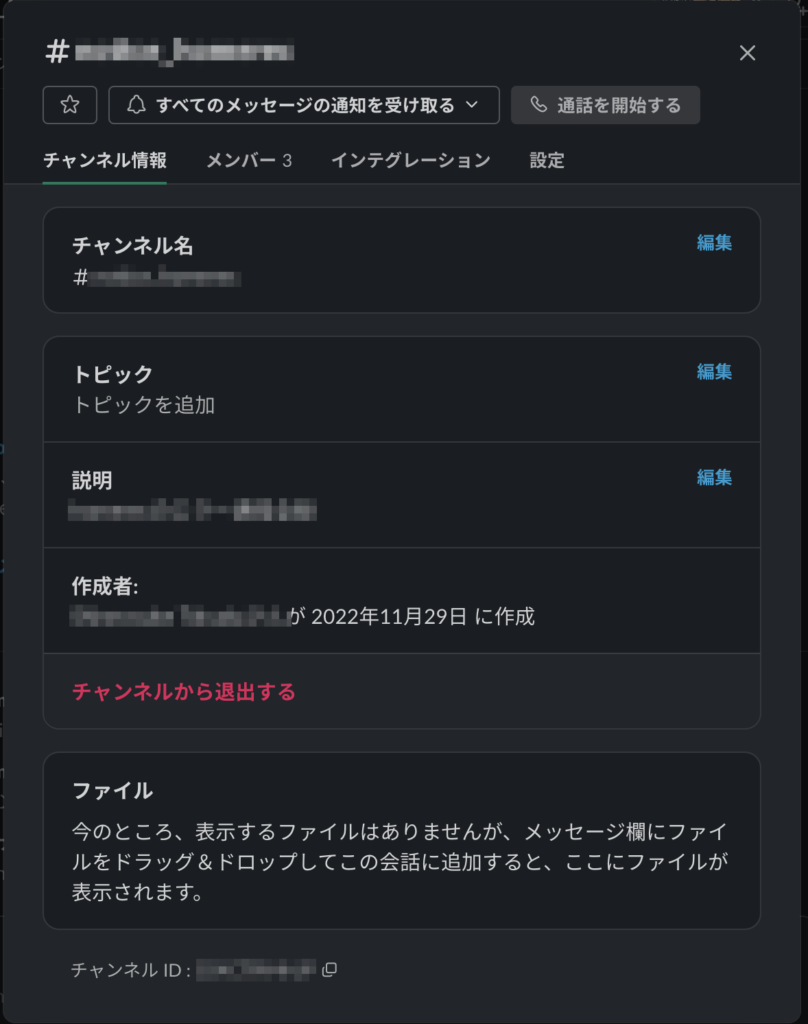
- 設定画面で、設定名を入力し、Slackチャネルのチャネルタイプを「プライベート」、チャネルIDに上記で控えたチャンネルIDを入力する。
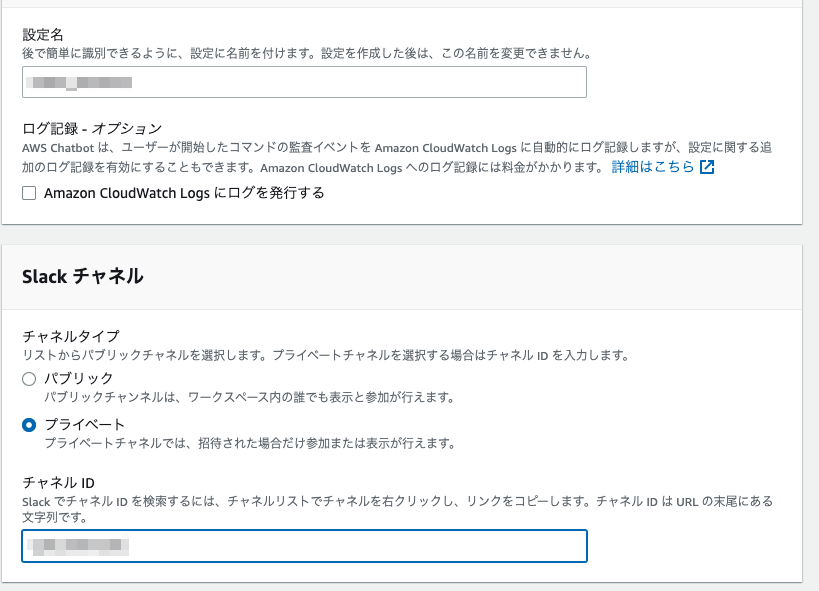
- チャネルロールは「テンプレートを使用してIAMロールを作成する」を選択したままロール名に適当な名前を入れておく。チャネルガードレールポリシーを1つ以上選択する必要があるので、特にこだわりがない場合はAdministratorAccessを選択しておく。
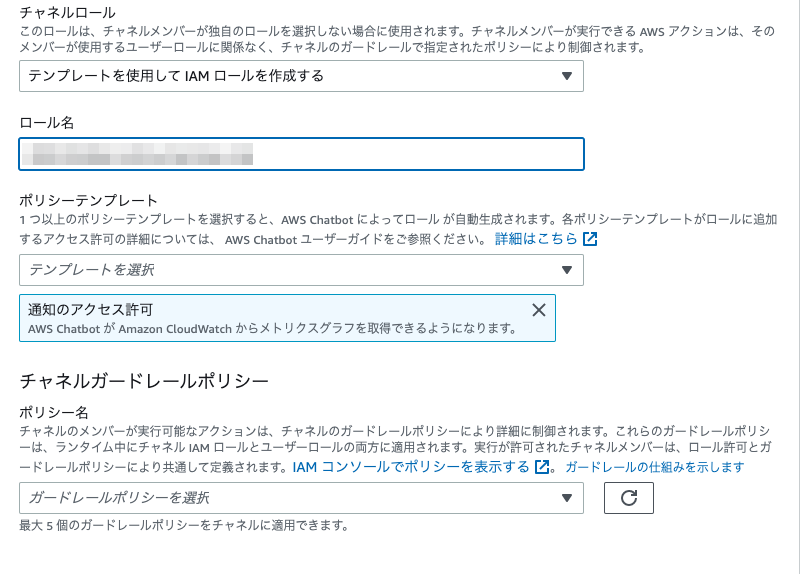
- この時点で通知を設定できるので、通知したいSNSトピックを追加しておく。
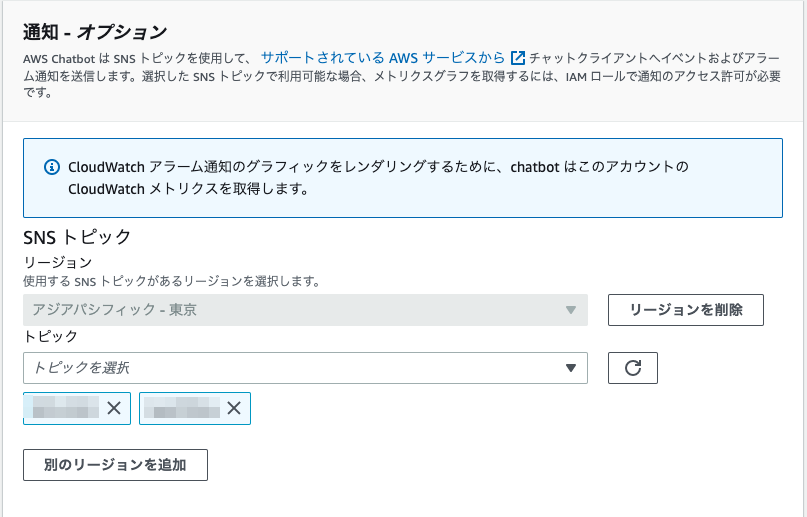
- 作成が完了したら下記の通りチャネルが追加されていますので、左のチェックボックスにチェックを入れて、「テストメッセージを送信」をクリックしてテストしてみる。
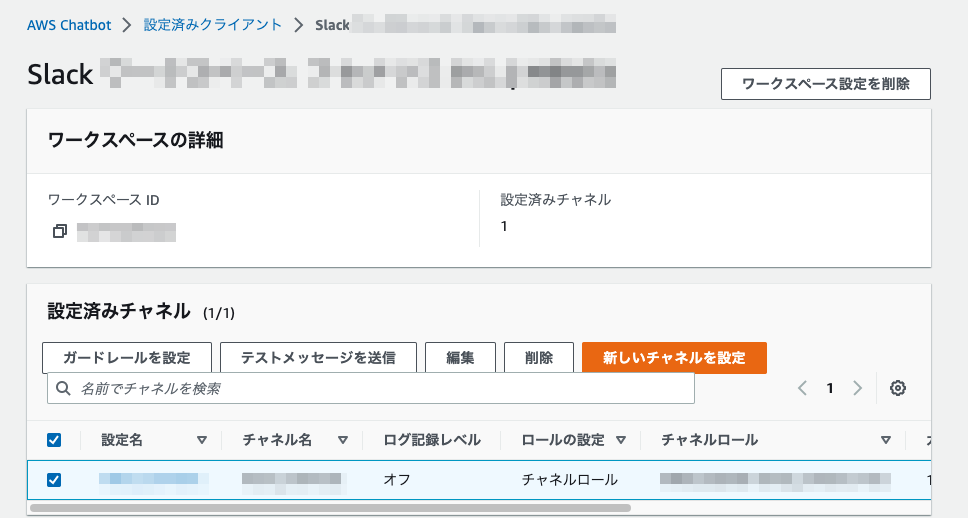
- 以下のようにSlackチャンネルにテストメッセージが届けば完了。
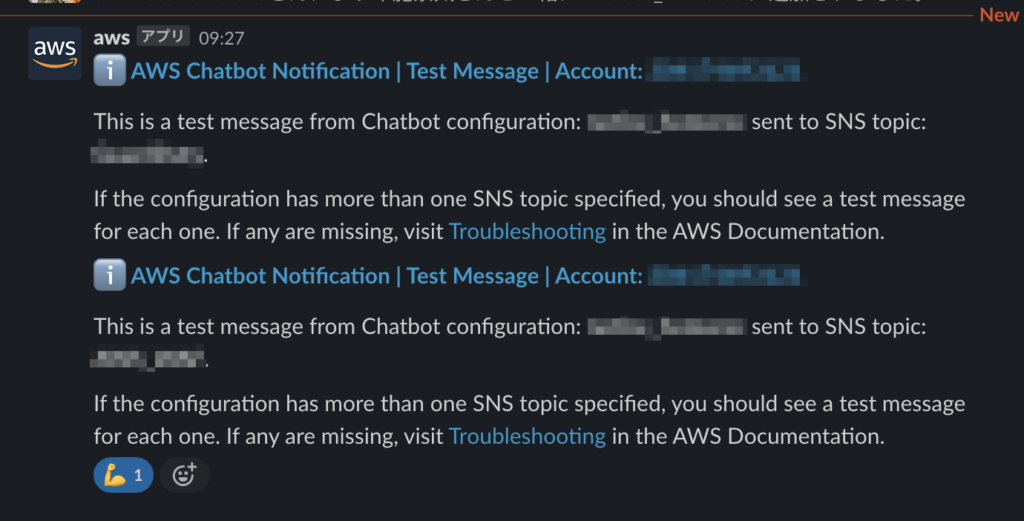

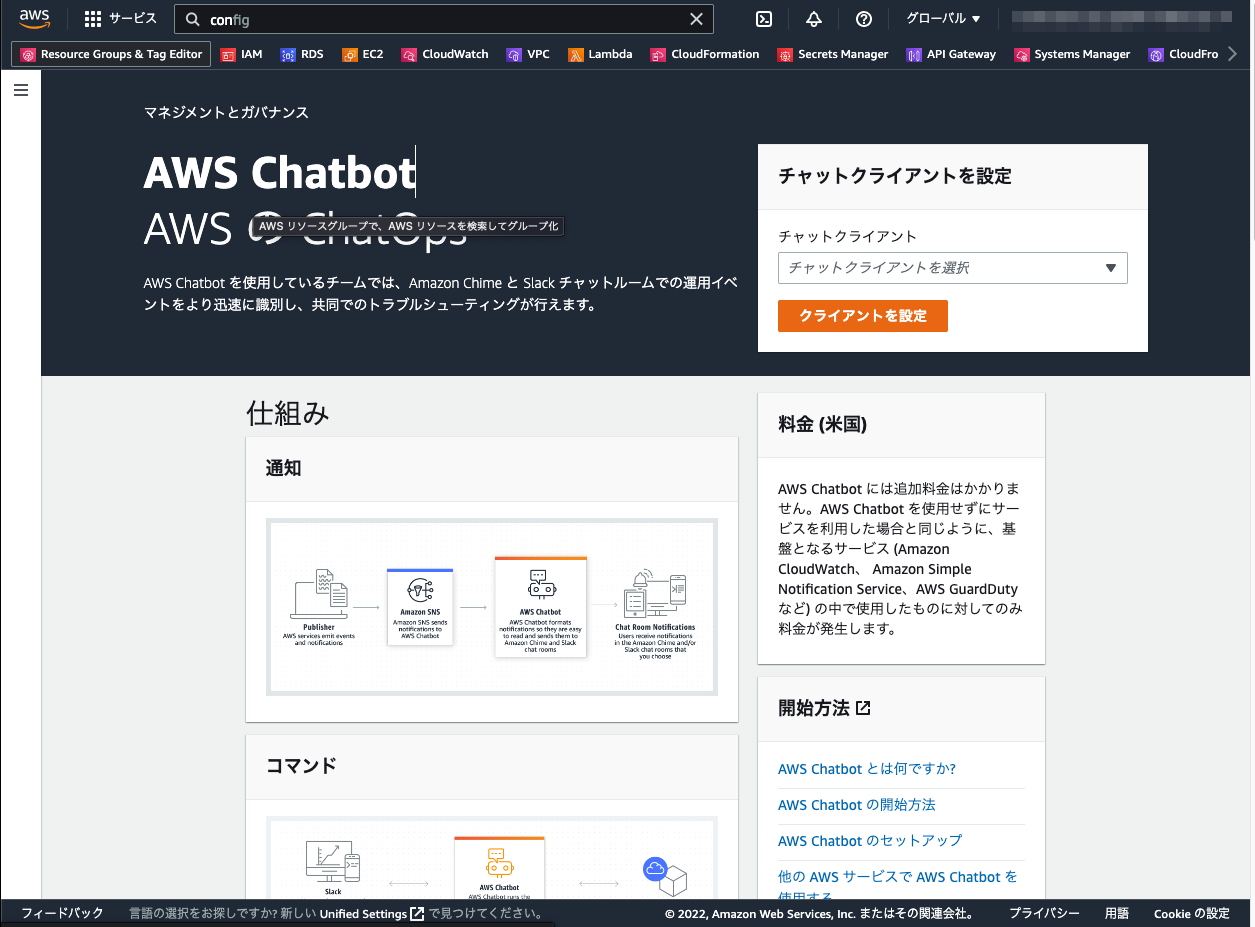
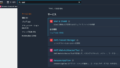

コメント